Nota
O acesso a esta página requer autorização. Pode tentar iniciar sessão ou alterar os diretórios.
O acesso a esta página requer autorização. Pode tentar alterar os diretórios.
Neste artigo, você aprenderá a integrar o Maximo Application Suite ao Microsoft Entra ID. Customer-Managed - O IBM Maximo Application Suite é uma plataforma CMMS EAM, que oferece gerenciamento inteligente de ativos, monitoramento, manutenção preditiva e confiabilidade em uma única plataforma. Ao integrar o Maximo Application Suite com o Microsoft Entra ID, você pode:
- Controle no Microsoft Entra ID quem tem acesso ao Maximo Application Suite.
- Permita que seus usuários entrem automaticamente no Maximo Application Suite com suas contas do Microsoft Entra.
- Gerencie suas contas em um local central.
Configurar e testar o logon único do Microsoft Entra para o Maximo Application Suite em um ambiente de teste. O Maximo Application Suite suporta o início de sessão único iniciado por SP e IDP.
Pré-requisitos
Para integrar o Microsoft Entra ID com o Maximo Application Suite, você precisa:
- Uma conta de usuário do Microsoft Entra. Se ainda não tiver uma, pode criar uma conta gratuitamente.
- Uma das seguintes funções: Application Administrator, Cloud Application Administratorou Application Owner.
- Uma assinatura do Microsoft Entra. Se não tiver uma subscrição, pode obter uma conta gratuita.
- Assinatura habilitada para logon único (SSO) do Maximo Application Suite.
Adicionar aplicativo e atribuir um usuário de teste
Antes de iniciar o processo de configuração do logon único, você precisa adicionar o aplicativo Maximo Application Suite da galeria do Microsoft Entra. Você precisa de uma conta de usuário de teste para atribuir ao aplicativo e testar a configuração de logon único.
Adicionar o Maximo Application Suite da galeria do Microsoft Entra
Adicione o Maximo Application Suite da galeria de aplicativos do Microsoft Entra para configurar o logon único com o Maximo Application Suite. Para obter mais informações sobre como adicionar aplicativos da galeria, consulte o Guia de início rápido: adicionar aplicativo da galeria.
Criar e atribuir usuário de teste do Microsoft Entra
Siga as diretrizes no artigo 'criar e atribuir uma conta de usuário' para criar uma conta de usuário de teste chamada B.Simon.
Como alternativa, você também pode usar o Assistente de Configuração do Enterprise App. Neste assistente, você pode adicionar um aplicativo ao seu locatário, adicionar usuários/grupos ao aplicativo e atribuir funções. O assistente também fornece um link para o painel de configuração de autenticação única. Saiba mais sobre os assistentes do Microsoft 365..
Configurar o SSO do Microsoft Entra
Conclua as etapas a seguir para habilitar o logon único do Microsoft Entra.
Entre no centro de administração do Microsoft Entra como, no mínimo, um administrador de aplicações na nuvem.
Navegue até Entra ID>Enterprise apps>Maximo Application Suite>Single sign-on.
Na página Selecionar um único método de início de sessão, selecione SAML.
Na página Configurar logon único com SAML, selecione o ícone de lápis para Configuração Básica de SAML para editar as configurações.

Na secção Configuração Básica do SAML, se tiveres um ficheiro de metadados do provedor de serviços, executa os seguintes passos:
a) Selecione Carregar arquivo de metadados.

b) Selecione logotipo da pasta para selecionar o arquivo de metadados e selecione Carregar.
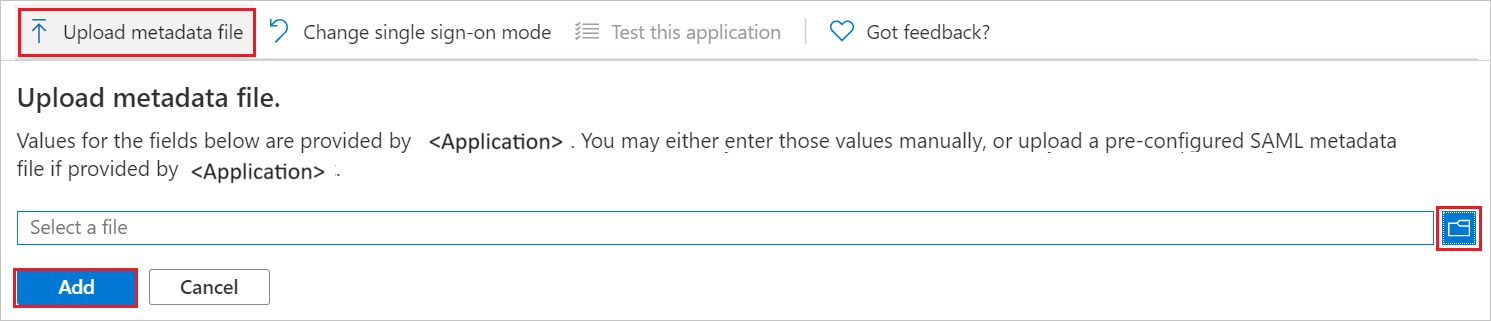
c. Depois de o ficheiro de metadados ser carregado com sucesso, os valores do Identificador e da URL de Resposta são preenchidos automaticamente na seção Configuração Básica de SAML.
d. Se desejar configurar SP modo iniciado, execute a seguinte etapa:
Na caixa de texto URL de Logon, digite uma URL usando o seguinte padrão sem
</path>:https://<workspace_id>.<mas_application>.<mas_domain>Observação
Você obtém o do arquivo de metadados do Service Provider na seção Configurar o SSO do Maximo Application Suite, que é explicada mais adiante no artigo. Se os valores Identificador e URL de resposta não forem preenchidos automaticamente, preencha os valores manualmente de acordo com sua necessidade. Entre em contato com o suporte ao cliente do Maximo Application Suite para obter esses valores.
Na página Configurar logon único com SAML, na secção Certificado de Assinatura SAML, localize Federation Metadata XML e clique em Transferir para descarregar o certificado e guardá-lo no seu computador.

Na seção Configurar o Maximo Application Suite, copie o(s) URL(s) apropriado(s) com base na sua necessidade.

Configurar o SSO do Maximo Application Suite
Faça login no site da empresa do Maximo Application Suite como administrador.
Vá para a administração do Suite e selecione Configurar SAML.

Na página Autenticação SAML, execute as seguintes etapas:

Selecione emailAddress como o formato name-id.
Selecione Gerar arquivo, aguarde e Transfira o arquivo. Armazene este ficheiro de metadados e carregue-o na interface do Microsoft Entra ID.
Descarregue o ficheiro XML de Metadados de Federação e envie o documento XML de Metadados de Federação do Microsoft Entra para o painel de configuração SAML do Maximo e guarde-o.

Criar usuário de teste do Maximo Application Suite
Em uma janela diferente do navegador da Web, entre no site da empresa do Maximo Application Suite como administrador.
Crie um novo utilizador na Administração da Suite em Utilizadores e execute as seguintes etapas:

Selecione Tipo de autenticação como SAML.
Na caixa de texto Nome para Exibição, insira o UPN usado no Microsoft Entra ID, pois devem corresponder.
Na caixa de texto de email Principal , digite o UPN usado no Microsoft Entra ID.
Observação
O resto dos campos pode ser preenchido como quiser com as permissões necessárias.
Selecione as Autorizações necessárias para esse utilizador.
Teste de Single Sign-On (SSO)
Nesta seção, você testa sua configuração de logon único do Microsoft Entra com as seguintes opções.
Iniciado pelo SP:
Selecione Testar esta aplicação, esta opção redireciona para o URL de início de sessão do Maximo Application Suite, onde poderá iniciar sessão.
Vá diretamente para o URL de logon do Maximo Application Suite e inicie o fluxo de login a partir daí.
IDP iniciou:
Selecione testar esta aplicaçãono portal do Azure para ser levado para a página de login do Maximo, onde deve inserir a sua identidade SAML como um endereço de email completo e qualificado. Se o usuário já tiver se autenticado com o IDP, o Maximo Application Suite não precisará fazer login novamente, e o navegador será redirecionado para a página inicial.
Você também pode usar o Microsoft My Apps para testar o aplicativo em qualquer modo. Ao selecionar o bloco Maximo Application Suite em Meus Aplicativos, se configurado no modo SP, você será redirecionado para a página de logon do aplicativo para iniciar o fluxo de login e, se configurado no modo IDP, deverá entrar automaticamente no Maximo Application Suite para o qual configurou o SSO. Para obter mais informações, consulte Microsoft Entra My Apps.
Observação
As capturas de tela são do MAS Continuous-delivery 8.9 e podem diferir em versões futuras.
Recursos adicionais
Conteúdo relacionado
Depois de configurar o Maximo Application Suite, você pode impor o controle de sessão, que protege a exfiltração e a infiltração dos dados confidenciais da sua organização em tempo real. O controle de sessão se estende do Acesso Condicional. Saiba como impor o controlo de sessão com o Microsoft Cloud App Security.